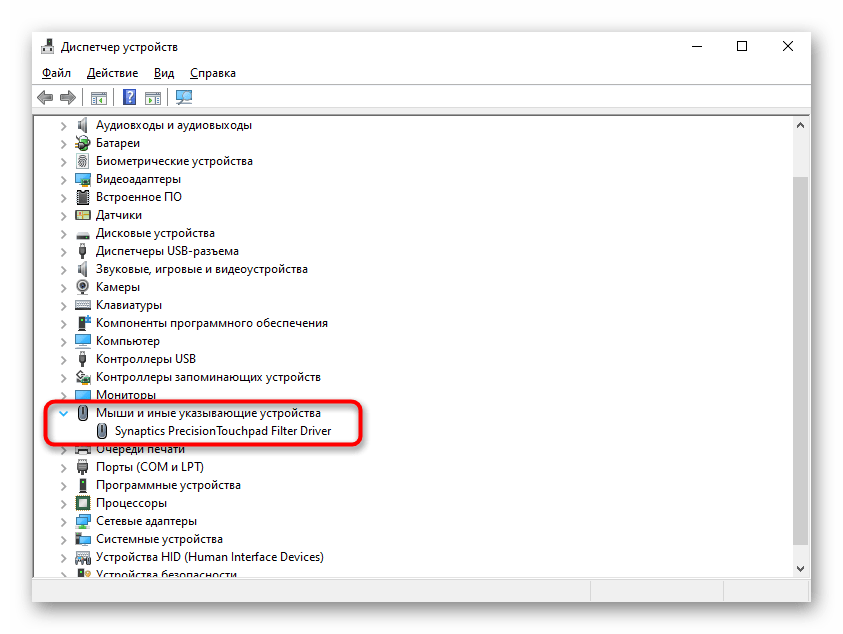Zawartość:
Użycie klawiszy funkcyjnych
W większości przypadków touchpad (czujnik dotykowy umieszczony w obudowie laptopa) jest domyślnie włączony, a działania użytkownika mogą spowodować, że urządzenie wyłączy się do momentu wprowadzenia kolejnych zmian. Jeśli przesunąłeś palcem po touchpadzie i kursor nie ruszył się z miejsca, spróbuj go włączyć za pomocą klawiszy funkcyjnych znajdujących się na laptopie. Zobacz na poniższy obrazek, aby mniej więcej zrozumieć, jaka ikona jest naniesiona na potrzebny klawisz. Użyj kombinacji Fn + F1-F12 (na przykład, Fn + F7) do zastosowania funkcji lub po prostu naciśnij jeden z klawiszy F1-F12, jeśli w BIOS-ie ustawione jest odwrotne działanie tych klawiszy.
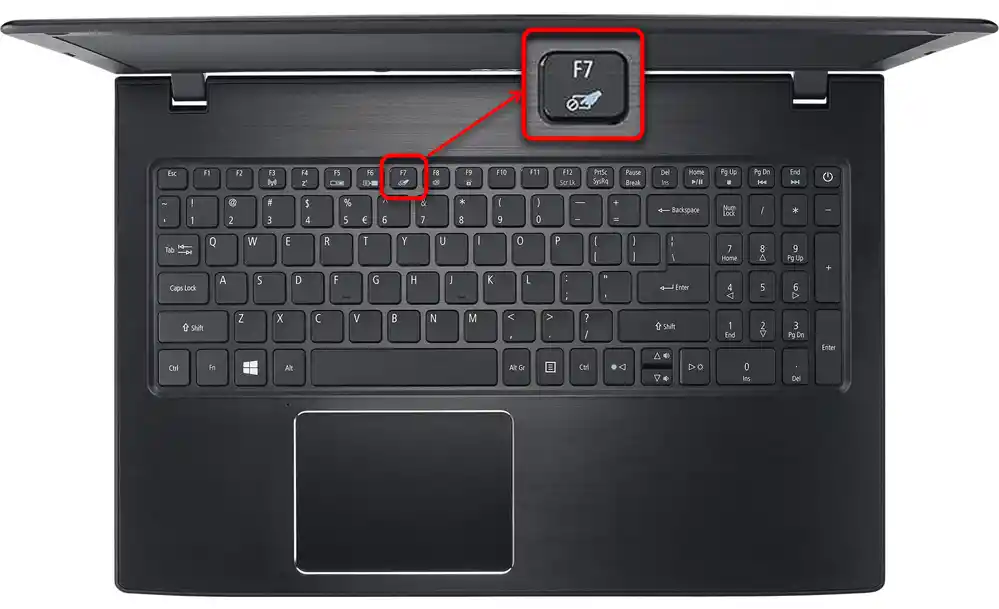
Windows 10
Osobno poruszymy temat zarządzania touchpadem bezpośrednio w systemie operacyjnym, ponieważ użytkownik nie zawsze może znaleźć klawisz funkcyjny lub jego naciśnięcie nie prowadzi do oczekiwanego rezultatu. W standardowej aplikacji "Ustawienia" Windows 10 znajduje się wygodny dział o nazwie "Touchpad", odpowiedzialny za włączenie touchpada. Jest on umieszczony w menu "Urządzenia", a sposób aktywacji, jaką zobaczysz na następnym zrzucie ekranu. Jeśli ta opcja jest niedostępna lub nieodpowiednia z innych powodów, zwróć uwagę na inne metody z artykułu pod linkiem poniżej.
Więcej: Włączenie TouchPad w Windows 10
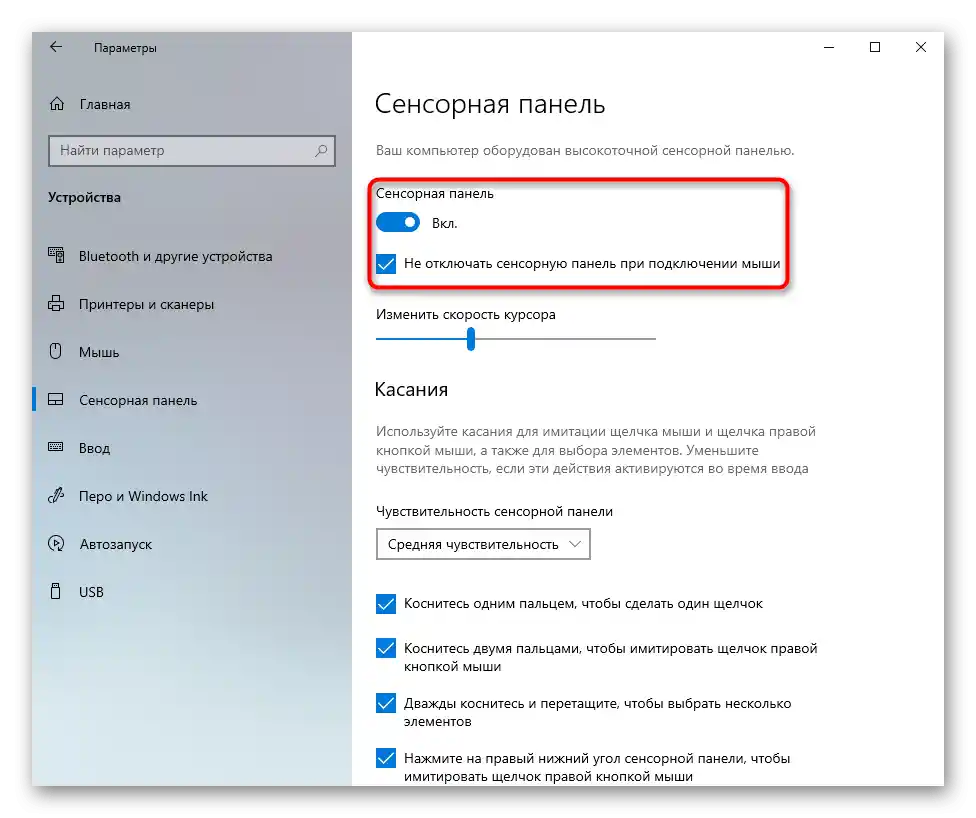
Dodatkowo zauważamy, że nawet po aktywacji myszy na klawiaturze laptopa niektóre jej funkcje mogą nadal być niedostępne. Dotyczy to gestów lub przewijania, często używanych do bardziej komfortowej pracy z programami.Jeśli napotkałeś problem, że jedna lub obie z tych funkcji nie działają, kliknij w następujące nagłówki, aby uzyskać tematyczne instrukcje, które pozwolą szybko rozwiązać powstały problem.
Więcej informacji:
Przywracanie działania gestów dla touchpada laptopa z Windows 10
Naprawa nie działającej funkcji przewijania na touchpadzie w Windows 10
Windows 7
W Windows 7 włączenie touchpada wygląda nieco inaczej, ponieważ brakuje tam aplikacji "Ustawienia", w której wszystkie działania mogłyby być wykonane poprzez zmianę stanu jednego suwaka. Zamiast tego w tej wersji systemu operacyjnego należy otworzyć "Panel sterowania", wcześniej instalując na laptopie sterownik dla touchpada, jeśli nie zostało to zrobione wcześniej. W menu ustawień myszy znajdziesz osobną zakładkę, która odpowiada za włączenie panelu dotykowego i aktywację jego dodatkowych funkcji.
Więcej informacji: Włączenie touchpada na laptopie z systemem Windows 7
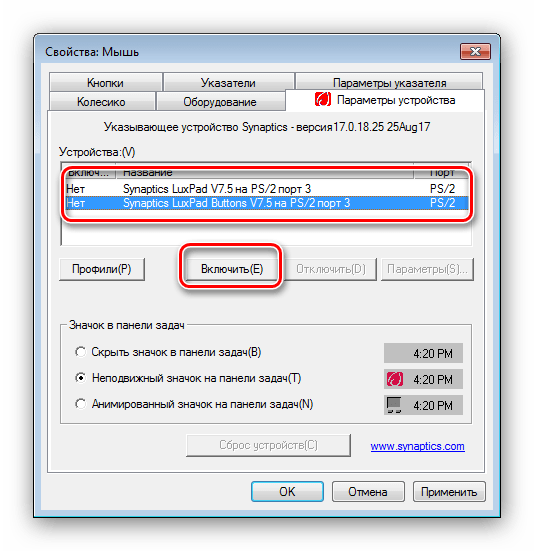
Rozwiązanie częstych problemów
Niektórzy użytkownicy napotykają trudności przy próbie włączenia touchpada w swoim laptopie. Jeśli wypróbowałeś wszystkie metody zaproponowane w materiałach pod linkiem powyżej, ale panel dotykowy nadal się nie aktywuje, będziesz musiał skorzystać z innych instrukcji na naszej stronie, które są skierowane na rozwiązanie usterki. W różnych modelach laptopów sposoby jej usunięcia mogą się różnić, dlatego kliknij w odpowiednią dla siebie nazwę poniżej, aby uzyskać aktualny przewodnik.
Więcej informacji: Dlaczego touchpad w laptopie nie działa HP / Acer / Lenovo / ASUS